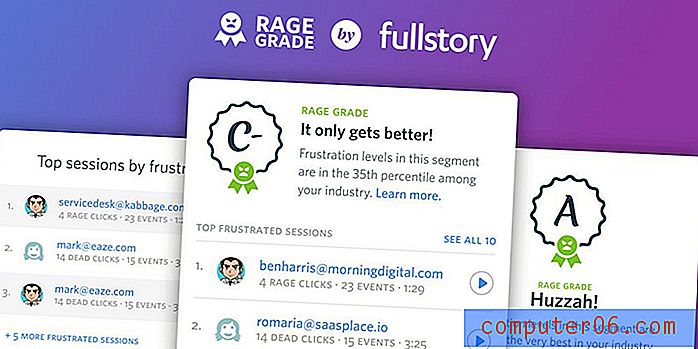다운로드 위치에서 Chrome 프롬프트를 사용하도록 설정하는 방법
Chrome에서 파일을 다운로드하는 과정은 매우 간단합니다. 다운로드 링크가 포함 된 웹 페이지로 이동 한 후 클릭하면 Chrome 창의 맨 아래에 가로 막대에 다운로드 파일이 표시됩니다. 그런 다음 해당 파일을 클릭하여 열 수 있습니다.
그러나 이러한 파일은 기본적으로 다운로드 폴더에 저장되거나 다운로드 한 파일의 위치로 선택한 마지막 폴더에 저장 될 수 있습니다. 이 동작으로 인해 다운로드 한 파일을 찾기가 어려울 수 있으므로 Chrome에서 다운로드 한 파일을 저장할 위치를 물어볼 수있는 방법을 찾고있을 수 있습니다. 다행히 Chrome에서 가능하며 아래 자습서를 따라 설정할 수 있습니다.
Chrome에서 파일을 다운로드 할 위치를 묻는 방법
이 도움말의 단계는 파일 다운로드 방법과 관련된 Chrome의 설정을 변경합니다. 기본 동작은 Chrome이 파일을 현재 설정된 다운로드 폴더로 자동 다운로드하는 것입니다. 이 단계를 수행하면 매번 다운로드 한 파일의 위치를 선택하라는 메시지가 표시되도록 변경됩니다.
1 단계 : Chrome을 엽니 다.
2 단계 : 창의 오른쪽 상단에서 Chrome 맞춤 설정 및 제어 버튼을 선택합니다.

3 단계 : 설정 옵션을 선택하십시오.
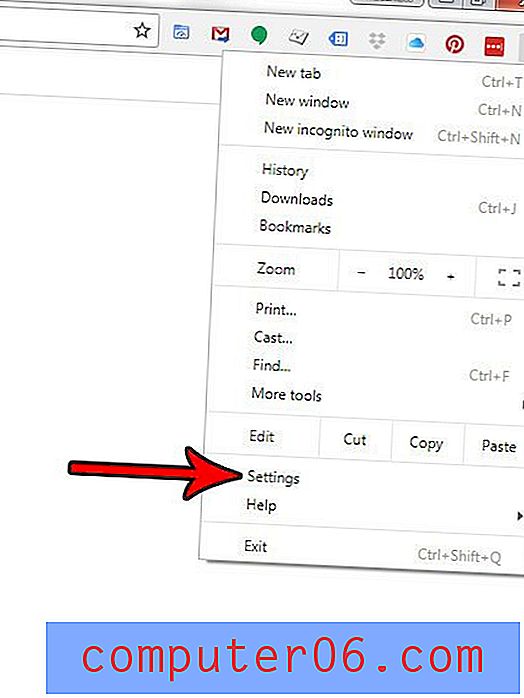
4 단계 : 아래로 스크롤하여 고급 옵션을 선택하십시오.
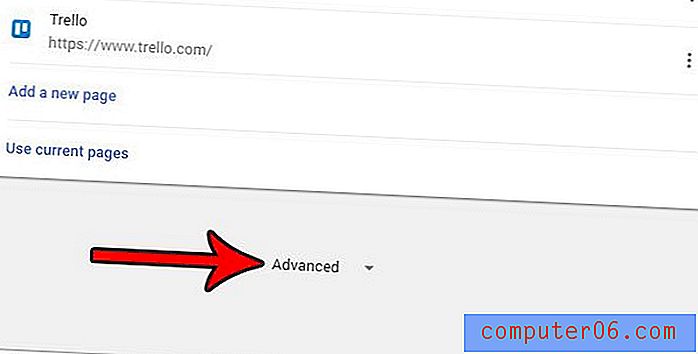
5 단계 : 다운로드 섹션으로 스크롤하여 다운로드 하기 전에 각 파일을 저장할 위치를 묻습니다 .

이제 파일을 다운로드하려고 할 때마다 Chrome에서 파일을 저장할 위치를 묻습니다.
Chrome에서 많은 설정을 변경 한 결과 브라우저에 문제가 있습니까? 처음부터 다시 시작할 수 있도록 기본 Chrome 설정을 복원하는 방법에 대해 알아보세요.